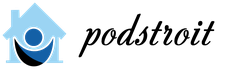Образец оформления титульного листа курсовой можно бесплатно скачать из Интернета, но, чтобы избежать недоразумений, надежнее обратиться за подсказками к сотрудникам альма-матер. Лаборанты или методисты кафедры выдадут единый бланк, шаблон можно попросить и у преподавателя.
Каждое высшее учебное заведение разрабатывает собственные эталоны ведения исследовательской документации, опираясь на единые общегосударственные нормативы, установленные ГОСТами. Если собственными силами сделать в Ворде титульник согласно федеральному порядку, претензий не возникнет даже у самых придирчивых рецензентов любого вуза.
ГОСТы титульного листа для курсовой
Требования к форме прописаны:
- в ГОСТе 2.105-95, актуальном с июля 1996 года;
- ГОСТе 21.101.97;
- ГОСТе 7.32-2001.
ГОСТ 2.105-95 ЕСКД имеет статус межгосударственного, это означает, что он действует в Беларуси, Казахстане, Киргизии, Азербайджане, Украине, Армении, Грузии, Молдове, Таджикистане и Туркменистане.
Как оформить по ГОСТам
Размер страницы титульного листка должен быть формата А4. Тип шрифта государственные стандарты строго не регламентируют, но чаще всего используется Times New Roman 14-го, реже 12-го кегля.
Титульная страница курсовой работы считается первой, но номера на листках проставляются начиная с главы «Введение».
Стандартные поля:
- верхнее - от 1,5 до 2см;
- нижнее и левое - 3 см;
- правое - от 1 до 1,5 см.
Величины отступов задаются в MS Word 2010 в верхней части файла в разделе «Разметка страницы» - «Поля» - строка внизу выпадающего окна «Настраиваемые поля».

Титульный лист для курсовой работы должен содержать следующую информацию:
- Полное (без аббревиатур) наименование вуза.
- Название факультета и кафедры.
- Предмет.
- Тема.
- Ф. И. О. автора.
- Номер курса, группы.
- Ф. И. О., должность преподавателя.
- Город.
Допустимо использование прописных (больших, заглавных) и строчных (маленьких) букв. Как правило, названия министерств, учебных организаций и тема набираются заглавными (капслоком), остальные сведения - строчными. Лучше всего сверяться с примером титульного листа на курсовую работу из кафедральной методички.
Как заполнять титульный лист курсовой работы
Вся информация располагается на листке тремя блоками.
Верхний («шапка»)
Форматирование по центру страницы. Точки в конце строк не ставятся. Буквы предпочтительнее заглавные, допускается комбинирование прописных и строчных, использование полужирного шрифта:
Между строками с названиями факультетов и кафедр - двойной интервал.
Центральный
Располагается немного выше середины титульного листа. Тип исследования пишется шрифтом от 16 до 24-го, в качестве дополнительного выделения можно применить полужирное начертание.
Будьте внимательны: точек в конце фраз нет. Выравнивание центральное.
Ниже с отступом на две-три строчки и со смешением вправо указываются данные о студенте и его руководителе.
Выполнил (вариант – «Студент»):
курс, группа.
Проверил («Руководитель»): звание, научная степень, должность, Ф. И. О. рецензента (руководителя).
Разместить в нужном месте эту часть проще, если не выполнять сдвиг каждой строки клавишей пробела, а использовать функциональные возможности вордовской линейки - ее иконка находится в правом верхнем уголке страницы. После клика по значку слева и наверху появляется разметка. Наведите курсор на левый край верхней шкалы, к месту расположения двух состыкованных вершинами треугольников, дождитесь выпадения окошка с надписью «Отступ слева», удерживая левую кнопку мышки, захватите квадратик в основании и переместите блок на нужное расстояние.-
Нижний («подвал»)
|
Санкт-Петербург 2017 |
Каким вузам, специальностям и предметам подходит образец
Титульный лист на курсовую работу, представленный в статье, универсален и годится для всех высших учебных учреждений и организаций России и стран - участниц Межгосударственного совета по стандартизации.Очень часто школьники, студенты, да, порой, и сами преподаватели сталкиваются с тем, как правильно оформить тот или иной документ для сдачи на проверку. Чаще всего это небольшие авторские работы на какую-либо научную тематику, образцы и примеры которых можно скачать из различных источников. Нередки случаи, когда, после получения задания обучающийся не может четко себе представить, с чего же начать работу и как правильно ее оформить.
С таким вопросом сталкиваются практически все. Мало написать грамотно, необходимо еще и правильно оформить документ в соответствии с ГОСТом . Студент начинает нервничать, выбирая для себя правильные варианты в поисках нужного ответа, в связи с этим теряет драгоценное время, отведенное на написание работы. Даже написав труд, надеясь на то, что написал его «на отлично», он прекрасно понимает, от того, как правильно оформлен титульный лист, зависит многое.
Правила и требования
 Главные требования к правильному оформлению титульного листа работы лежат в основополагающих образцах документов, то есть стандартах, определенных в ГОСТ 7.32–2001
. В связи с этим прежде чем приступить к оформлению, необходимо подробно с ними ознакомиться, правильно изучив подробную инструкцию.
Главные требования к правильному оформлению титульного листа работы лежат в основополагающих образцах документов, то есть стандартах, определенных в ГОСТ 7.32–2001
. В связи с этим прежде чем приступить к оформлению, необходимо подробно с ними ознакомиться, правильно изучив подробную инструкцию.
Как правильно оформить титульный лист реферата, колледжа, университета, можно узнать в интернете. Также можно скачать примеры для студентов колледжа. Почти всегда образец оказывается верным, но все же информацию по оформлению титульного листа реферата по ГОСТу можно узнать лишь из официальных документов ГОСТа, предназначенных для написания студентами научных работ.
Основополагающие моменты

Одной из основных частей реферата является его содержание. Автор обязан оформить свою работу настолько грамотно, чтобы вся информация, которую он хочет донести, была ясна и понятна, четко структурирована и изложена в нужном стиле. Желательно составить хорошие подзаголовки и названия разделов, которые будут четко выражать цель определенной темы.
Титульный лист реферата по ГОСТ




Например, студенту нужно написать тему главы . После этого необходимо указать параграф и номер страницы, в других вариантах можно использовать подзаголовки.
В том случае, если есть еще главы, вписать их названия, в случае отсутствия таковых - подзаголовки. После чего следует сделать описание, то есть список литературы и заключение . В том случае, если требуется написать краткое содержание, следует убрать из текста все подзаголовки.
Вышеизложенное касалось структуры реферата, все же стоит вернуться к основной теме статьи - это оформление. По установленным стандартам можно описать правильность расположения всех реквизитов на нем.
Оформление титульного листа
- В верхней части по центру располагается полное наименование учебного заведения и название кафедры, факультета. Здесь же пишется фраза «Министерство образования и науки Российской Федерации», которую при формировании титульного листа иногда можно исключить.
- В центральной части или чуть ниже указывается тип названия работы (доклад, реферат, проект, сообщение). Но также указывается название дисциплины. Можно писать название с применением кавычек.
- С правой стороны – автор и научный руководитель. Этот блок должен быть расположен на 7–9 интервалов ниже темы реферата.
- В самом низу в центральной части располагается блок с наименованием города и годом выполнения работы.
Достаточно часто для оформления объемной работы используют титульный лист - первую страницу, на которой указывают название работы, автора и другие необходимые сведения. Очень важно создать красивый титульный лист, так как именно он производит первое впечатление на человека, который будет смотреть распечатанный документ.
В Word 2007 создание титульного листа очень упрощено. Для этого существуют специальные заготовки. Для вставки в документ титульного листа перейдите на вкладку Вставка и в группе Страницы щелкните на кнопке Титульная страница .
Появится меню, содержащее доступные шаблоны титульных страниц (рис. 6).

![]()
Рисунок 6 – Шаблоны титульных страниц
Выберите из списка нужный вариант, в результате чего в документе появится первая страница указанного вида. Введите в поля нужный текст, например, укажите название документа, имя организации, год создания документа, а также его краткое содержание. Имя автора появится автоматически (Word вставит имя, указанное при установке программы), но при необходимости вы можете изменить это имя. Для этого просто щелкните на нем и наберите новое. Ненужные элементы можно удалить. Для этого щелкните на них и два раза нажмите клавишу Delete. Затем отформатируйте титульный лист в соответствии с приложениями А, Б, В.
Чтобы удалить титульную страницу, выполните команду Удалить титульную страницу в меню кнопки Титульная страница .
Создание оглавления
Документы учебного назначения (курсовые, дипломные работы, рефераты) являются структурированными: весь текст делится на главы, те, в свою очередь, на разделы, подразделы, кроме того, они должны иметь ряд обязательных элементов: титульный лист, оглавление, введение, заключение, список литературы. Среди большинства названных элементов текста устанавливается иерархия. На первом уровне иерархии находятся введение, главы, заключение, список литературы. Второй уровень иерархии принадлежит разделам, третий – подразделам и т.д.
Алгоритм создания оглавления:


Появится окно:

Настройте необходимое форматирование для данного вида заголовка (шрифт, начертание). Аналогично выбираем форматирование для Заголовка 2, Заголовка 3.
В тексте работы каждый заголовок страницы, который хотите видеть в оглавлении, выделяем и помечаем, как «Заголовок 1». Для этого переходим в верхнюю панель, нажимаем «Главная» – «Заголовок 1».

Если нужно, делаем второстепенные заголовки. Они будут отображаться в оглавлении чуть правее. Также выделяем необходимый текст, только нажимаем «Заголовок 2» и т.д..
Переходим на первую страницы, где будем создавать оглавление. Затем заходим во вкладку Ссылки , наводим на оглавление. Выбираем понравившийся вид, и нажимаем.

Для перехода в нужную часть документа, наводим мышку на нужное название. Держа CTRL, кликаем левой кнопкой мыши и автоматически переходим на нужную страницу.
Не забудьте вставить разрыв страницы после оглавления.
Чтобы обновить оглавление после внесенных по тексту изменений, выделите его и выберите «Обновить таблицу ».
В появившемся окне выберите один из режимов:

Если изменялись страницы необходимо выбрать - Обновить только страницы , если добавлялись новые записи – Обновить целиком .
Доброго времени суток, уважаемый читатель! У многих студентов, особенно у студентов-первокурсников, возникает много вопросов, связанных с оформлением своих учебных работ. Иногда случается так, что преподаватель даёт своим студентам задание написать, скажем, реферат, на определённую тему. При этом он, как правило, рассказывает о том, как следует оформлять данную работу.
Однако часто бывает так, что объяснения преподавателя, касаемые оформления работы, либо неясны, либо неполны. Поэтому часто у первокурсников можно услышать, например, такой вопрос: «Как оформлять титульный лист реферата? » Мы решили, что студентам будет полезно знать, как правильно оформляется титульный лист реферата, поэтому и была написана данная статья.
Правила оформления титульного листа реферата на примере
Что представляет собой титульный лист реферата ? Это обычный лист формата А4. Для лучшего понимания его структуры условно разобьём его на 4 блока:
1) верхний (где содержится название вашего учебного заведения);
2) центральный (где содержится название типа работы и её наименование);
3) правый (где содержатся обязательные реквизиты: ФИО автора работы (студента или группы студентов) и научного руководителя, курс, оценка за работу и места для подписей студента и преподавателя);
4) нижний (где содержится название города, где вы обучаетесь и год написания работы)
Для наглядности приведём 4 картинки, где все эти элементы показаны на примере:
Что касается выравнивания и выделения жирным отдельных участков текста титульного листа реферата , то данное форматирование регулируется соответствующим ГОСТом. Однако здесь не всё так просто.
Помимо ГОСТов, которые разрабатываются государством, ВУЗ вправе видоизменять некоторые моменты, в частности те, которые касаются оформления титульных листов работ студентов. Однако весь юмор заключается в том, что на каждом факультете и даже на каждый кафедре могут быть приняты иные соответствующие положения или другие нормативные документы, которые также могут затрагивать внешний вид титульного листа реферата, курсовой работы и т.д.
Поэтому, сказать что-то определённое в плане оформления титульного листа сложно. Тем более, наше государство не стоит на месте и постоянно дорабатывает свои нормативные документы, в т.ч. и ГОСТы.
Поэтому наш вам совет - всегда берите образец титульного листа на своей кафедре - и будет вам счастье! А лучше всего - напрямую от преподавателя, который даёт вам задание написать реферат. Так будет ещё правильнее и надежнее, т.к. некоторые преподаватели нередко пренебрегают современными стандартами и работают «по старой проверенной схеме».
Если у вас возникнут разногласия с преподавателем насчёт стандартов по оформлению титульного листа или других частей реферата, то лучше не спорить, а принять все требования вашего учителя. Зачем вам лишние проблемы и трудности? Лучше потратьте ваше время на написание работы, а не на выяснение отношений.
Однако вернёмся непосредственно к титульному листу реферата. Всё же, хоть стандарты постоянно меняются, и этим изменениям нет конца и края, однако мы решили дать основные требования, которые действуют практически везде. Повторимся ещё раз, всегда уточняйте требования к оформлению титульного листа реферата на вашей кафедре или у преподавателя!
Правила оформления титульного листа реферата
1. Верхний блок. По состоянию на 29.01.2012 (дату написания данной статьи) во всех ВУЗах сраны следует писать верхушку любой студенческой научной работы (реферат, курсовая работа, курсовой проект и т.п.) вот таким образом:
Как видно из картинки, весь текст должен быть набран шрифтом Times New Roman 14 кегль (размер), а также текст нужно выделить жирным шрифтом (Ctrl+B), выравнивание по центру (Ctrl+E), межстрочный интервал равен 1. Что касается размера и типа шрифта, то эти правила распространяются и далее на весь титульный лист реферата.
Кроме того практически весь текст нужно писать БОЛЬШИМИ БУКВАМИ, за исключением фразы «Министерство образования и науки Российской Федерации» и города, где вы обучаетесь. По идее, и фразу «Министерство…» нужно писать большими буквами, однако так сделать не позволяют поля титульного листа реферата.
Кстати о полях. Они должны быть следующими: верхнее и нижнее - по 2 см, левое - 3 см, правое - 1,5 см. Эти требования, естественно, распространяются дальше на всю работу. Однако это только лишь пример. В вашем ВУЗе наверняка кафедра приняла отличные от этих требования по размеру полей. Из опыта скажем, что поля - это наиболее часто изменяемый стандарт во всех университетах.
2. Центральный блок. Он состоит из нескольких элементов. Разберём их более подробно.
Но для начала следует сказать о позиционировании данного блока на титульной странице. Он позиционируется следующим образом: от нижнего края верхнего блока (там, где написан город), вы отступаете вниз на расстояние двух нажатий клавиши Enter. Это оптимальное расстояние в плане внешнего вида титульного листа.
Затем вы пишете название вашего факультета и кафедры. В нашем случае написано название только кафедры, что тоже допускается, однако лучше всего писать названия полностью, как положено. Кстати, название факультета часто пишется в самом верху титульного листа. Тут опять же - уточняйте информацию у своих преподавателей.
После того как вы напишете название кафедры, отступаете на расстояние двух нажатий клавиши Enter. Пишете фразу большими буквами: РЕФЕРАТ. Это слово является самым главным в титульном листе, поэтому допускается его написание и 16 кеглем для большего выделения из общей массы текста.
Затем, отступаете вниз на одно нажатие Enter, пишете ключевую фразу: По дисциплине : (название дисциплины). Отступаете вниз на одно нажатие Enter вниз и пишете другое ключевое слово: Тема : (название темы вашего реферата). С этим блоком мы закончили, переходим к следующему.
3. Правый блок.
Отступаете от центрального блока расстояние, равное нажатию двух раз клавишей Enter и пишете текст, как показано на рисунке. При этом опять же расхождения среди стандартов: где-то выравнивают этот блок по правому краю, где-то - по левому.
Только понимайте правильно: выравнивание по левому краю - это выравнивание в рамках красной рамки на рисунке, а не в рамках размера всего титульного листа реферата. А то некоторые студенты, услышав фразу «выравнивание по левому краю», делают это самое выравнивание именно с левой стороны страницы. Однако так поступать не стоит - это ошибка! К тому же это и выглядит как-то некрасиво.
У некоторых возникает вопрос: а как можно сделать разлинованные графы под оценку, дату и т.п.? Самый простой способ - это сделать несколько отступов пробелами, и затем выделить ваши отступы и применить к ним нижнее подчёркивание (Ctrl+U).
4. Нижний блок.
От правого блока следует сделать 7-8 отступов клавишей Enter. Затем применить выравнивание по центру (Ctrl+E) и написать: сверху - название города, где вы обучаетесь, снизу - год написания реферата.
Скачать титульный лист реферата
Однако всё что было описано выше - было сделано только для того, чтобы вы хотя бы один раз в жизни пробежались подробно глазами по основным моментам оформления титульного листа реферата. В реальной жизни эти правила никто никогда не запоминает. Все студенты просто берут word-файл с образцом титульного листа и вставляют его в свою работу, подгоняя его, согласно темы своего задания.
Поэтому мы специально для вас подготовили образец титульного листа реферата в формате.doс для того, чтобы упростить вам жизнь .
Вывод : В данной статье мы подробного разобрали структуру титульного листа реферата. Мы условно разделили весь титульник на 4 части (блока): верхний, центральный, правый и нижний. Каждый из блоков мы описали настолько, насколько это необходимо для студента. В конце статьи мы дали вам ссылку на скачивание образца титульного листа реферата в формате.doc
Теперь вы знаете, как оформлять титульный лист реферата .
Первая страница документа – как визитная карточка. Она вызывает первые впечатления, которые обязаны быть положительными. В Word сделать это довольно просто.
Текстовый редактор Microsoft Word предоставляет широкие возможности, большинством из которых люди не пользуются просто потому, что не знают об их существовании. К их числу относится и инструмент для работы с титульной страницей. А между тем он позволяет задать оригинальный дизайн за короткое время. При этом вам не обязательно использовать стандартные шаблоны. Вы можете разработать свой собственный стиль и в дальнейшем использовать его, не создавая каждый раз с нуля.
Как вставить титульную страницу
Большинство объектов в редакторе Word добавляется через вкладку ленточного меню «Вставка». Создание обложки документа не исключение, более того кнопка «Титульная страница» является самой первой в данной категории и размещена в области «Страницы». По ее нажатию Word предлагает множество готовых вариантов оформления – просто выберите наиболее понравившуюся и кликните на нее мышью для добавления.
Приятной особенностью подобной вставки титульного листа является автоматическое отсутствие нумерации на первой странице. Поэтому даже не встает вопроса о том, .
Интересно, что вставить титульную страницу в Word можно далеко не только в начало документа. Выбирая шаблон, можно кликнуть на него правой клавишей мыши и выбрать один из вариантов вставки. Данная возможность будет особенно актуальна, если вы планируете оформлять не только обложку, но и начало каждого нового раздела или главы.

Редактирование титульного листа
Добавленный шаблон имеет настроенные области для ввода текста – заголовков, подзаголовков, даты, автора и много другого в зависимости от выбранного образца. Ненужные поля легко удалить, остальные можно редактировать привычным способом, изменяя шрифт, его цвет и размер, а также много другое.
Графическое оформление также имеет гибкие настройки. Если титульный лист содержит картинку, ее можно заменить, кликнув правой клавишей мыши и выбрав пункт «Изменить изображение». При этом новая картинка вставится сразу с подходящими для оформления размерами.

Если же это цветная подложка, то и ее цвет можно изменить. Кликните на области фона правой клавишей мыши и воспользуйтесь кнопками «Стиль», «Заливка» и «Контур», чтобы подобрать свой собственный вариант.
После всех изменений обновленный вариант обложки можно сохранить для дальнейшего использования в новых документах. Для этого снова перейдите во вкладку меню «Вставка», кликните на кнопку «Титульная страница» и выберите пункт «Сохранить выделенный фрагмент в коллекцию титульных страниц».
Создание собственного шаблона
При желании можно с нуля создать свой собственный вариант оформления титульного листа. Для этого отлично подойдут многочисленные «Фигуры» и объекты SmartArt, также расположенные во вкладке меню «Вставка». Добавляйте графическое обновление, после чего кликните на него правой клавишей мыши и выберите пункт «Добавить текст».
Если текст должен всякий раз использоваться один и тот же, то можно его сразу набрать. В противном случае лучше использовать . Доступны они во вкладке меню «Разработчик» (по умолчанию не доступна, но добавляется через меню «Файл» – «Параметры» – «Настроить ленту»).

Когда персональный шаблон титульного листа готов снова идем в меню «Вставка». Находим область «Текст» нажимаем кнопку «Экспресс-блоки». В выдающем меню выбираем пункт «Сохранить выделенный фрагмент в коллекцию экспресс-блоков». В открывшемся диалоговом окне вводим название для нового шаблона и для пункта «Коллекция» из выдающего списка выбираем «Титульная страница».

После сохранения ваш собственный вариант будет доступен через меню «Вставка» – «Титульная страница». Если же вы недовольны результатом, то шаблон всегда можно удалить.